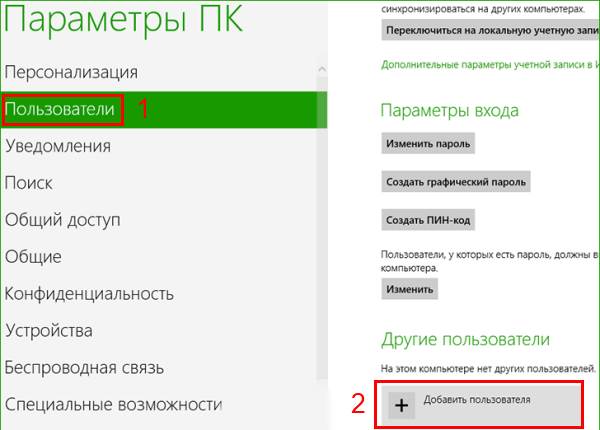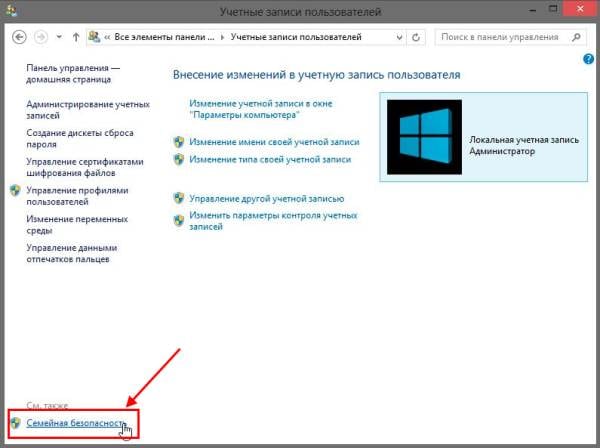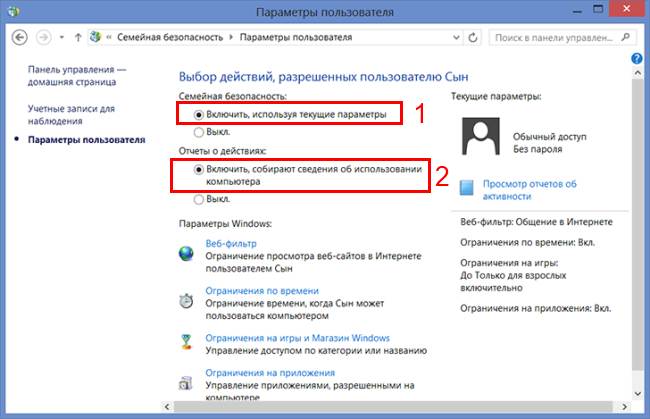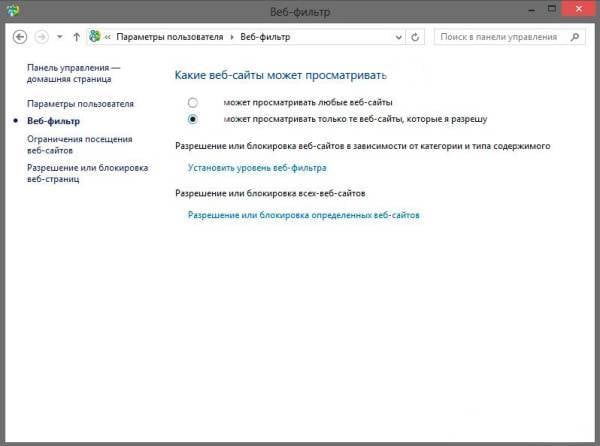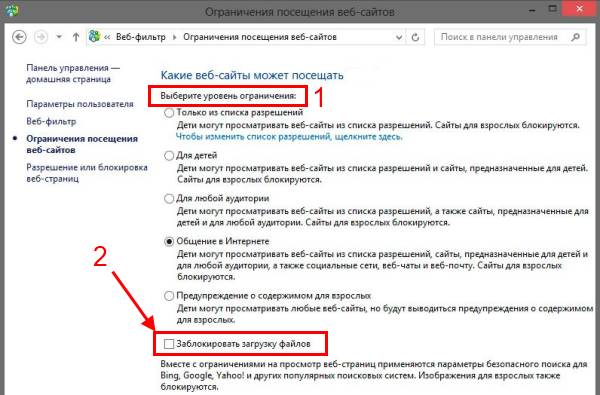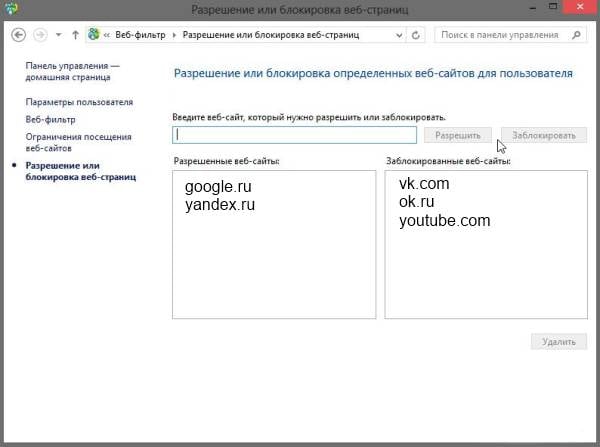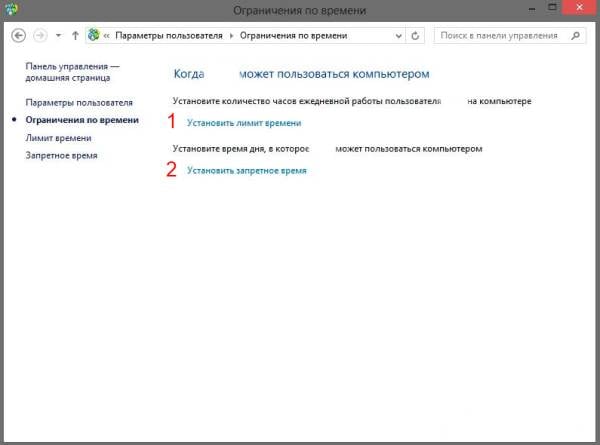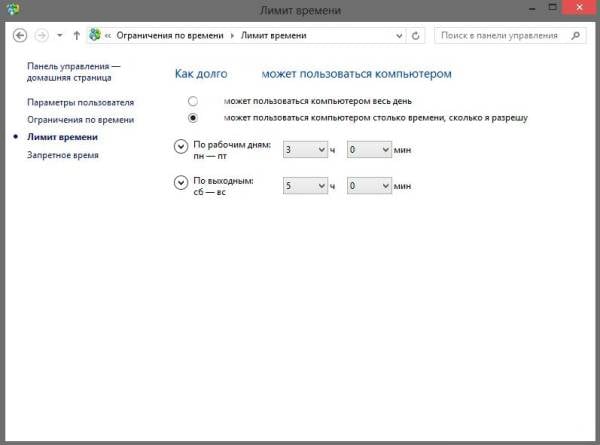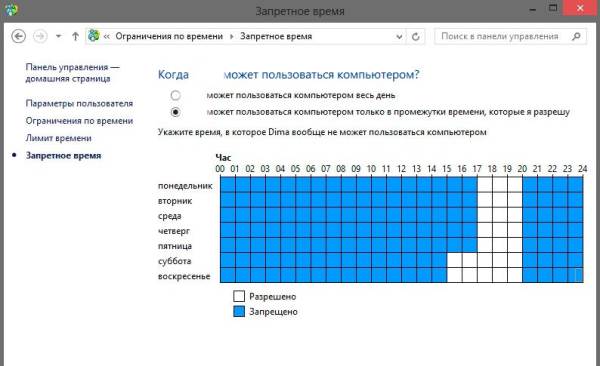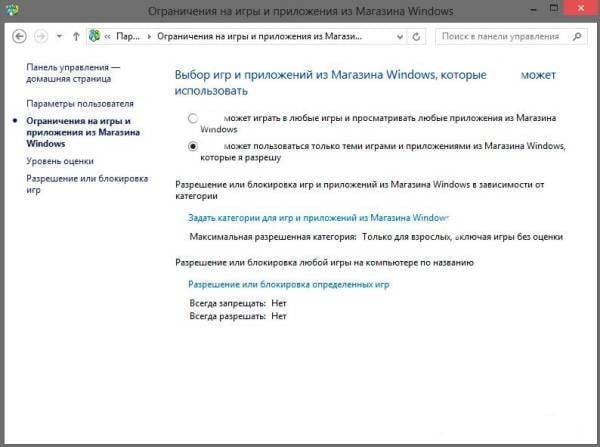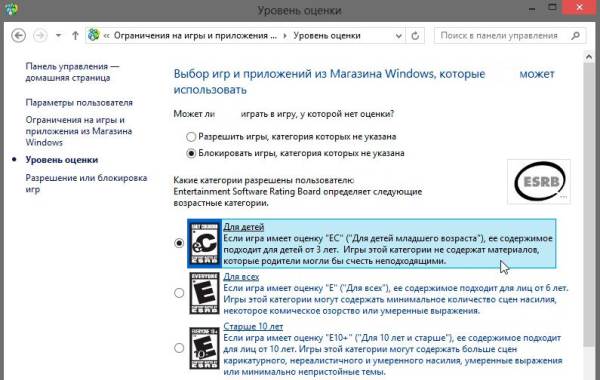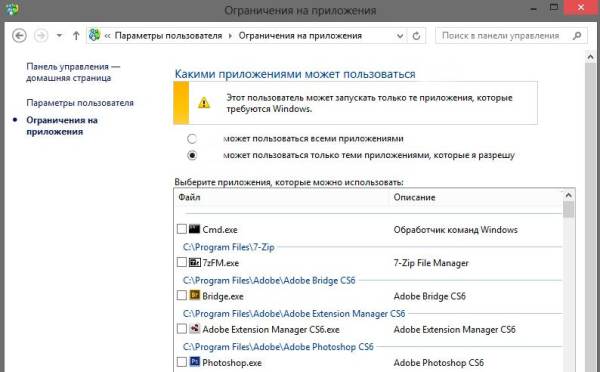Как настроить родительский контроль в Windows 8?
Родительский контроль в Windows 8 – очень полезная функция, с помощью которой можно ограничить время посиделок ребенка за компьютером или ноутбуком. Она уже имеется по умолчанию в этой версии ОС, поэтому вы можете пользоваться ею бесплатно.
По сравнению с Виндовс 7 в данной версии ОС добавились некоторые дополнительные возможности. И, пожалуй, главная из них – возможность заблокировать нежелательные сайты от детей.
Кстати, если у вас стоит старая добрая «семерка», тогда читайте эту статью:
А заодно еще и эту:
Ведь в «семерке» нет возможности блокировать Вконтакте и прочие веб-сайты.
Как установить родительский контроль в Windows 8?
Чтобы включить родительский контроль, требуется новая учет. запись для детей (или другого пользователя). Только после этого можно будет его настроить.
- Щелкните на «Параметры» и выберите «Изменение параметров ПК» в панели Charms (чтобы она открылась, наведите курсор на правый угол).
- Перейдите в «Пользователи».
- Нажмите кнопку «Добавить пользователя». Можно создать локальную или учет. запись Виндовс Live (в последнем случае нужно ввести e-mail).
- Поставьте птичку, подтверждающую, что данная учет. запись используется для детей.
После этого на указанный e-mail обычно приходит письмо, где описаны основные функции родительского контроля в Windows 8, которые можно использовать, чтобы ограничить ребенка от нежелательного контента. К ним относится:
- возможность поставить родительский контроль на сайты (гибка настройка любых веб-ресурсов в интернете);
- формирование отчетов о том, что делал ребенок, и на какие сайты заходил;
- ограничение времени работы детей за ПК или ноутбуком.
Собственно, именно это мы сейчас и рассмотрим ниже.
Настройка родительского контроля в Windows 8
Когда детская учет. запись будет создана, зайдите в Панель управления – Учет. записи пользователей и откройте нужный профиль. Затем в левом нижнем углу щелкните на «Семейная безопасность».
В открывшемся окне будут отображены все возможные настройки, которые имеются в родительском контроле Виндовс 8.
Для начала надо включить семейную безопасность (поставьте птичку в соответствующем пункте). Если требуются отчеты о действиях детей, можете активировать и эту опцию.
Ниже имеются еще 4 функции: веб-фильтр, а также ограничения по времени, на игры и приложения.
Web-фильтр – та самая опция, которой так не хватало в Виндовс 7. Позволяет контролировать доступ к любым сайтам. Здесь на выбор предлагается 3 варианта:
- выбрать один из двух пунктов (просматривать любые веб-сайты или только разрешенные);
- установить конкретный уровень web-фильтра;
- вручную разрешить или заблокировать определенные сайты.
С первым вариантом все понятно, рассмотрим подробнее последние два. Выбрав пункт «установить уровень веб-фильтра», перед вами откроется следующее окно:
Здесь можно выбрать соответствующий уровень ограничения, а также заблокировать загрузку любых файлов из интернета (для этого надо поставить галочку в соответствующем пункте).
При выборе последнего варианта откроется вот такое окно:
Здесь вы вручную можете добавить сайты в список разрешенных или заблокированных.
Вернитесь на начальный экран настроек и выберите вторую строчку – ограничение по времени. В отличие от Виндовс 7 здесь на выбор предлагается две опции: установка лимита времени и установка запретных часов.
Первая функция – новая, в «семерке» такой не было. С ее помощью можно указать, сколько часов ребенку разрешено сидеть за компьютером или ноутбуком. Без привязки к конкретному времени.
Хотя при необходимости можно установить запрещенное время, указав точные часы, в которые можно и нельзя включать компьютер или ноутбук. Например, на скриншоте ниже родительский контроль в Windows 8 настроен так, что в будние дни ПК можно включать с 17 до 20 часов, а в выходные с 15 до 20 часов.
Опять вернитесь на начальный экран параметров и выберите следующую опцию – ограничение на игры. Откроется следующее окно:
Здесь можно указать конкретные категории для игр, а также разрешить или заблокировать некоторые из них (правда, тут отображаются лишь стандартные игрушки – Косынка, Пасьянс, Солитер и пр.). При выборе второго пункта откроется следующее окно:
Тут вы можете указать возрастную категорию игр (честно говоря, действует она не совсем так, как нужно).
Снова вернитесь на начальный экран параметров и выберите последнюю опцию родительского контроля Windows 8 – ограничение на приложения.
Здесь отображаются все программы, установленные на компьютере или ноутбуке. И вы можете заблокировать любые из них. Для этого нажмите кнопку «Отметить все» а затем просто уберите птичку с тех пунктов, которые нужно заблокировать.
На этом все. Как видите, родительский контроль в Windows 8 приобрел ряд полезных опций по сравнению с «семеркой». Теперь родители могут блокировать доступ к любым сайтам (ВКонтакте, Youtube, Одноклассники и пр.), а также установить общий лимит пользования компьютером или ноутбуком в течение дня. Плюс можно получать отчеты о действиях ребенка. Благодаря этому пользоваться данной функцией стало гораздо удобнее.
Что ж, если у вас непослушный ребенок, можете включить родительский контроль в ОС Windows 8. Но главное здесь – не переборщить. Чтобы не потерять его доверие, поговорите с ним и объясните, что к чему. А в качестве наказания можно время от времени активировать родительский контроль.
Чуть не забыл: обязательно поставьте пароль на свою учет. запись, иначе все проделанное не будет иметь никакого смысла. Ребенок просто зайдет в ваш профиль и одним щелчком отключит родительский контроль в ОС 8.
Как снять родительский контроль если я забыла пароль.
Отключить родительский контроль если забыли пароль можно так Зайдите в настройки телефона.
Потом в приложения.
Найдите плей маркет.
Зайдите и отключите его.
Через минуту можете заходить обратно так-же и включать его.
5 1 · Хороший ответ
спасибо я смогла отслеживать что скачивает ребёнок
Здравствуйте, если родительский контроль для Play Market, в настройках зайдите в приложения, выберите маркет, далее хранилище и стереть данные, после этого пароль на родительский контроль сбросится.
2 3 · Хороший ответ
Как убрать родительский контроль?
Надо (если у вас хуавей) нажать режим «ультра» когда заблокируют.
И ВСЕ! Вы просто выбираете 6прилодений, которыми будете пользоваться.
Как установить родительский контроль на телефоне?
Легче всего вести полный родительский контроль за смартфоном ребенка, с помощью приложения Kaspersky Safe Kids, но также возможно установить ограничения в настройках, можно просто добавить нового пользователя и установить ограничения по приложениям, информация взята тут — https://gsmwiki.ru/android/optimization/parent-control/
1 4 · Хороший ответ
к чему приводит строгий родительский контроль?
К тому, что ребёнок будет меньше доверять вам и будет все больше скрывать, и в конце концов замкнеться в себе. И он уж точно найдёт способ отключить его (родительский контроль)
Что делать, если забыл пароль на Андроиде?
Первый, самый простой и понятный способ — с помощью собственной учетной записи Google, но для этого необходим доступ в сеть. Введите несколько раз неправильно пароль. После 5 неверных попыток экран заблокируется, появится надпись «Забыли пароль»Появятся поля для ввода имени пользователя и пароля учётной записи Google, к которой привязан смартфон или планшетНажимаем кнопку «Войти». Появится запрос на новый пароль. Думаю не стоит напоминать, что пароль необходимозапомнить (или записать для верности). Подтверждаем свои действия. Теперь на устройстве новый, известный Вам пароль, который при желании можно и снять.Этот способ подразумевает полное сохранение всех данных на устройстве. Один из нюансов — необходимость интернет-соединения. Пару вариантов решения:
вставить другую SIM-карту с активированной передачей данных;
выключить и включить устройство. есть короткий промежуток времени как только произойдет загрузка, за который можно будет успеть вызвать верхнюю шторку.
Вторая возможная проблема — утерян пароль от учетной записи Google. На этот случай может помочь сам Google на этой странице.
Метод 2. Звонок с другого телефона.
Работает далеко не всегда и далеко не на всех устройствах. В любом случае попробовать стоит перед переходом к третьему методу. Первым требованием является наличие радиомодуля для звонков. Можно попробовать совершить звонок с другого телефона, поднять трубку и попробовать (не завершая вызов) докопаться до настроек смартфона.
Метод 3. Удаление всех данных с устройства.
Следующий метод более радикален и влечет за собой утерю информации на устройстве. В Google предусмотрена функция «Удаленное управление Android» (если такова предварительно была включена на устройстве и оно подключено к сети). Она позволяет стереть данные на устройстве с ПК.
Родительский контроль в Windows — как настроить и что может
Родительский контроль в Windows – это встроенная функция всех операционных систем от Microsoft, с помощью которой родители могут организовать работу ребенка за компьютером, запретить использование определенных программ или сайтов и просматривать статистику активности ПК.
Функция пригодится в любой семье, ведь вы всегда будете в курсе, сколько времени ребенок проводит за компьютером, какие сайты он просматривает и в какие игры играет. Одна из основных опций родительского контроля – настройка времени включения ПК. Вы можете запретить ребенку включать компьютер, к примеру, после шести вечера. В результате, он никак не сможет войти в свою учетную запись.
Возможности родительского контроля в Windows
С помощью стандартной опции контроля родители будут иметь возможность:
- Отслеживать все действия, которые выполнял ребенок за компьютером. Какие программы запускал и сколько времени они работали. Система предоставляет учетной записи администратора ПК детальных отчет о детский учетках. Таким образом, вы сможете получить наиболее полную картину о взаимодействии ребенка и компьютера на протяжении недели или месяца;
- Родительский контроль на компьютере Windows позволяет инсталлировать программы игры, учитывая их возрастное ограничение. Ребенок даже не будет подозревать о наличии активной функции контроля. В процессе установки игр система автоматически проверит цифровую подпись инсталлятора, которая содержит название игры, компанию разработчика и возрастной ценз. Если возраст выше разрешенного вами, приложение не установится под видом ошибки системы;
- Полный контроль над работой с браузером, поисковыми системами и различными веб-ресурсами. Отслеживайте историю активности ребенка в интернете, ограничивайте использование сайтов, в описании которых есть указанные вами ключевые слова;
- Ограничение времени работы за компьютером. Выставляйте временной промежуток, во время которого ребенок сможет включить компьютер. По истечению нужного времени, работа гаджета будет автоматически завершена. Такая опция позволит ребенку организовать свое дневное расписание и поможет привыкнуть к ограниченному сидению за компьютером без постоянных просьб родителей выключить устройство.
Создание учетных записей с паролем
Перед настройкой родительского контроля в любой из версий Виндовс, необходимо создать на компьютере две учетные записи — для вас и ребенка. Если же учетка родителей будет без пароля, ребенок сможет без проблем обойти все выставленные ограничения, авторизовавшись под записью администратора.
[signoff icon=»emo-thumbsup»]Аккаунт ребенка не обязательно защищать паролем. Без ввода кодового слова владельцу учетной записи будет проще начать работу с компьютером. Достаточно просто кликнуть на фотографии профиля и дождаться загрузки рабочего стола.[/signoff]Следуйте инструкции, чтобы создать несколько пользователей системы в Windows 8/10:
- Откройте меню «Пуск» и кликните на фотографии вашего профиля;
- Затем в выпадающем списке нажмите на поле «Изменить параметры учётной записи»;